LinkedIn là một trang mạng xã hội chuyện nghiệp chủ yếu hướng đến đối tượng là doanh nghiệp và người kinh doanh, giúp mọi người kết nối với nhau. LinkedIn là một trong những ứng dụng có số lượng người dùng “khủng” hiện nay. Do đó, để làm Marketing trên LinkedIn hiệu quả, thì Qnisoft đã cho phát triển phần mềm tự động LinkedIn – Phần mềm tự động kết nối người dùng trên LinkedIn.
Table of Contents
CHỨC NĂNG CỦA PHẦN MỀM TỰ ĐỘNG LINKEDIN – LINKEDIN AUTOMATION
Phần mềm LinkedIn Automation có các chức năng sau:
- Kiểm tra đăng nhập của tài khoản LinkedIn;
- Thu thập User;
- Thu thập link bài đăng;
- Tự động kết nối người dùng;
- Comment tự động;
Video hướng dẫn sử dụng phần mềm tự động LinkedIn – LinkedIn Automation Tool:
ƯU ĐIỂM CỦA PHẦN MỀM TỰ ĐỘNG LINKEDIN – LINKEDIN AUTOMATION
Tool LinkedIn Automation có ưu điểm sau:
- Chạy đa luồng;
- Nhiều chức năng trong cùng một phần mềm;
- Không giới hạn tài khoản LinkedIn;
- Giả lập hàng ngàn thiết bị;
- Có thể dùng proxy để đổi IP cho các tài khoản LinkedIn;
HƯỚNG DẪN SỬ DỤNG PHẦN MỀM TỰ ĐỘNG LINKEDIN
Khi bạn mua phần mềm thì Qnisoft sẽ cung cấp cho bạn link tải phần mềm (giải nén phần mềm) và trình duyệt ảo (dẫn vào phần mềm, xem hướng dẫn ở mục phía dưới).
Giải nén phần mềm xong thì bạn sẽ nhấn vào file LinkedInAutomation.exe để mở phần mềm.
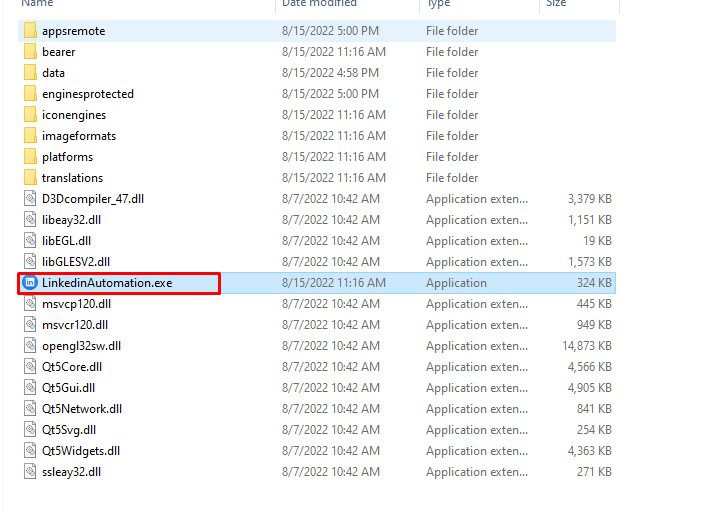
Nhập tên đăng nhập mà Qnisoft đã cung cấp để vào phần mềm tự động LinkedIn.

Để sử dụng phần mềm, bạn sẽ có 2 cách:
- Run Now: Chạy ngay lập tức;
- Schedule Application: Lên lịch để chạy (tham khảo cách chạy Module quản lý thời gian)
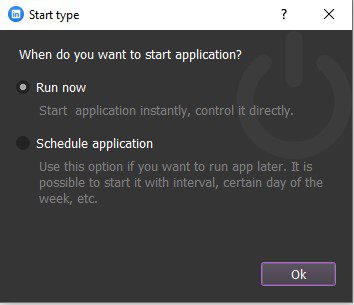
Giao diện của phần mềm tự động LinkedIn.
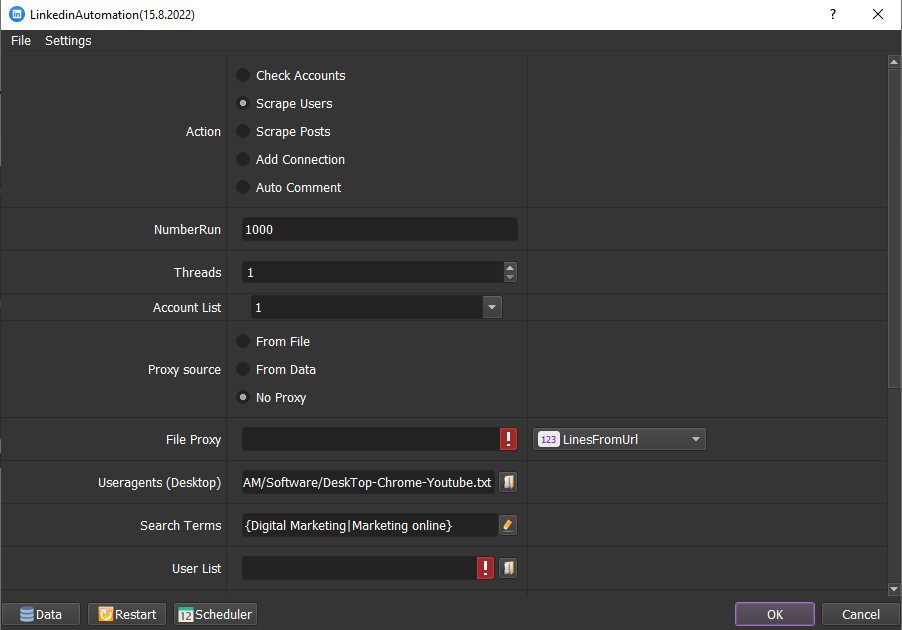
A. HƯỚNG DẪN CÀI ĐẶT CẦN THIẾT PHẦN MỀM LINKEDIN AUTOMATION
Để chạy được phần mềm này thì trước tiên bạn phải cài đặt những mục cần thiết. Dưới đây sẽ giải thích từng mục và hướng dẫn cài đặt những mục cần thiết:
A.1. Action
Đây là các chức năng của phần mềm. Bạn lựa chọn chức năng phù hợp với nhu cầu mình.
- Check Account: Kiểm tra đăng nhập của tài khoản LinkedIn;
- Scrape Users: Thu thập user trong LinkedIn;
- Scrape Posts: Thu thập link bài đăng trong LinkedIn;
- Add Connection: Kết nối người dùng tự động;
- Auto Comment: Bình luận tự động;
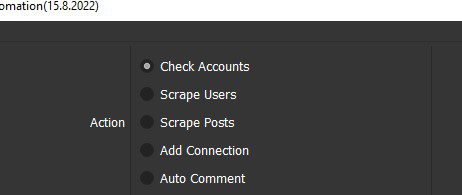
A.2. Run
Run là số lần chạy thành công, “99999999” là số lần chạy mà phần mềm đã cài đặt cho bạn. Khi để mặc định, thì phần mềm sẽ chạy liên tục từ luồng này sang luồng khác, đến khi nào bạn cho phần mềm dừng lại thì nó sẽ dừng lại.
Tuy nhiên, bạn có thể thiết lập lại số luồng chạy sao cho phù hợp. Ví dụ, bạn cài RUN=1000, thì phần mềm sẽ chạy thành công đúng 1000 lần và dừng lại.
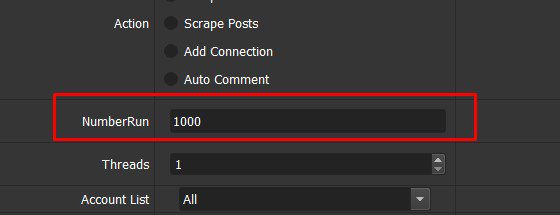
A.3. Thread
Là số luồng chạy cùng một lúc, hay còn được hiểu là số tab chạy cùng một lúc. Ví dụ, bạn cài Thread=3, thì khi chạy tương ứng sẽ có 3 tab giả lập 3 thiết bị khác nhau, sử dụng 3 tài khoản LinkedIn chạy song song cùng một lúc, trên cùng một máy tính.
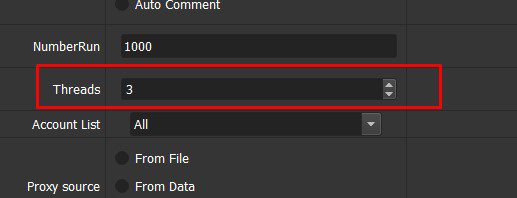
Số luồng chạy sẽ phụ thuộc vào cấu hình máy tính của bạn. Nếu cấu hình máy tính càng mạnh thì chạy càng được nhiều luồng. Do đó, bạn cần thiết lập số luồng chạy phù hợp để chạy phần mềm hiệu quả nhất.
A.4. Account List
Đây là mục để nhập danh sách tài khoản LinkedIn của bạn vào phần mềm. Để nhập vào thì bạn nhấn vào Data góc trái phần mềm.
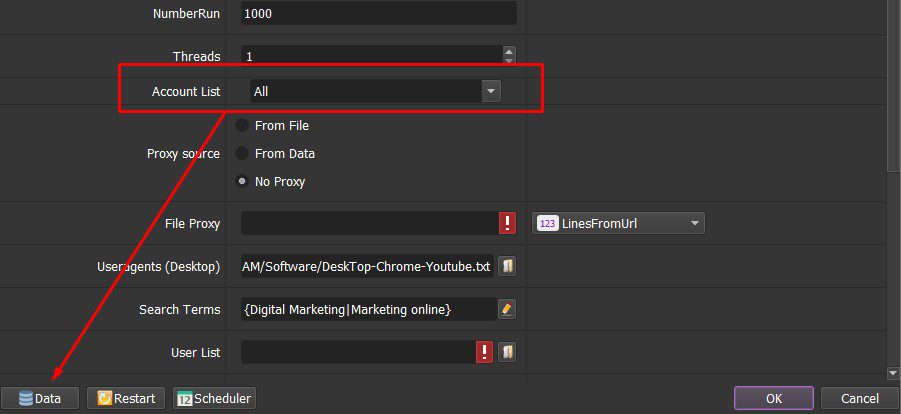
Sau đó sẽ hiển thị ra bảng quản lý tài khoản.
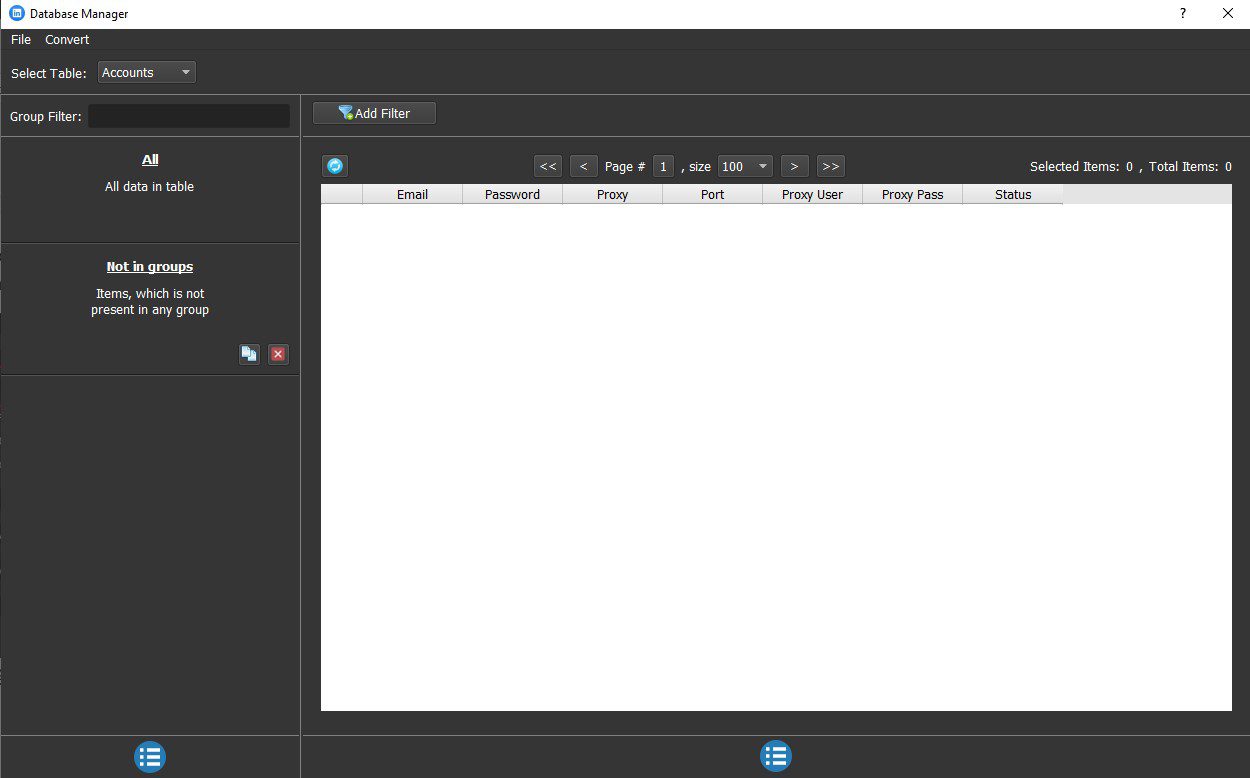
Bạn cần nhập tài khoản LinkedIn vào mục Email và mật khẩu của tài khoản của mục LinkedIn vào mục Password.
Tham khảo cách nhập dữ liệu vào phần mềm.
Format của file txt để lưu danh sách tài khoản LinkedIn là: Tên đăng nhập LinkedIn,mật khẩu (tải file mẫu tại đây).
Trường hợp bạn chọn From Data ở mục Proxy Source (tham khảo ở mục A.5.1 ở dưới) thì format của file lưu danh sách tài khoản LinkedIn là: Tên đăng nhập LinkedIn,mật khẩu,Proxy:Port (tải file mẫu tại đây) hoặc tên đăng nhập LinkedIn,mật khẩu,Proxy:Port:User:Pass (tải file mẫu tại đây).
A.5. Proxy Source
Đây là các nguồn để dùng proxy trong phần mềm tự động LinkedIn. Mục đích của dùng proxy là đổi IP cho các tài khoản LinkedIn để hạn chế bị khóa tài khoản.
>>>Proxy là gì? Cách sử dụng proxy.
>>Thuê proxy giá rẻ tại thueproxy.vn
Ở đây bạn sẽ có 3 lựa chọn để dùng proxy:
A.5.1. From File
Nếu chọn file proxy thì bạn sẽ cài đặt ở mục file proxy. Ở đây bạn cũng sẽ có 2 lựa chọn:
A.5.1.a. LinesFromUrl
Chọn LinesFromUrl thì cần dán link thuê proxy vào mục file proxy.
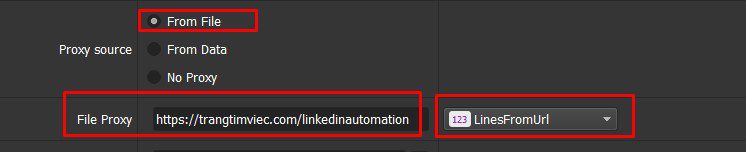
Liên hệ Qnisoft để thuê proxy dạng này.
A.5.1.b. LinesFromFile
Ngược lại, nếu bạn chọn LinesFromFile thì cần tạo một file txt để lưu danh sách proxy.
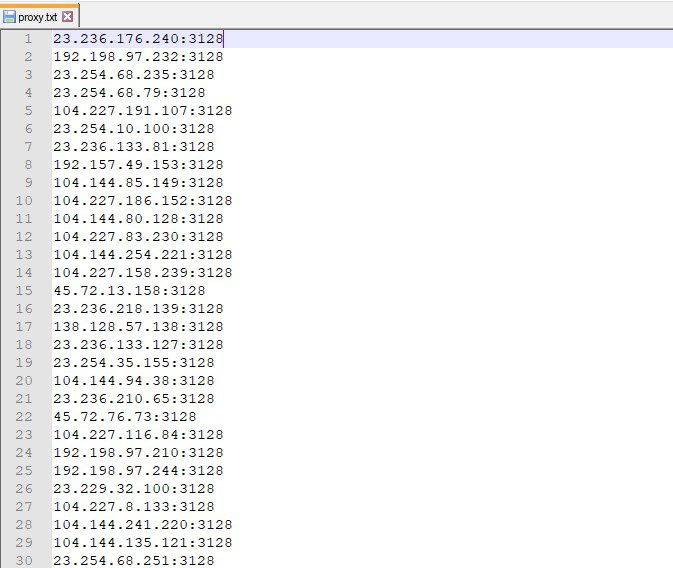
Sau đó nhấn vào mục File Proxy ==> dẫn tới file lưu proxy đã tạo.
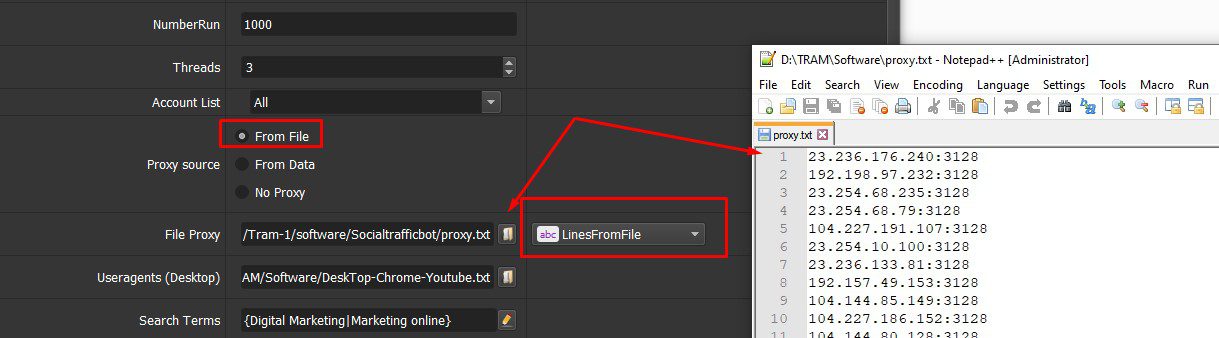
A.5.1. From Data
Khi chọn proxy từ Data, nghĩa là bạn phải nhập proxy kèm cùng với tài khoản LinkedIn (tham khảo ở mục A.4 ở trên).
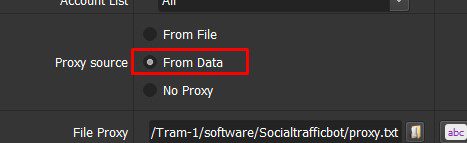
A.5.1. No proxy
Trường hợp bạn không có proxy, thì bạn có thể dùng No Proxy để chạy. Phần mềm sẽ sử dụng địa chỉ IP của đường truyền mạng đang kết nối với máy tính của bạn để chạy.

Lưu ý: Bạn không nên sử dụng quá 10 tài khoản LinkedIn trên cùng một địa chỉ IP.
A.6. Useragents (Desktop)
Khi bạn mua phần mềm, Qnisoft đã cung cấp cho bạn link tải trình duyệt ảo, bạn cần tải về và nhấn vào ở mục Useragents Desktop.
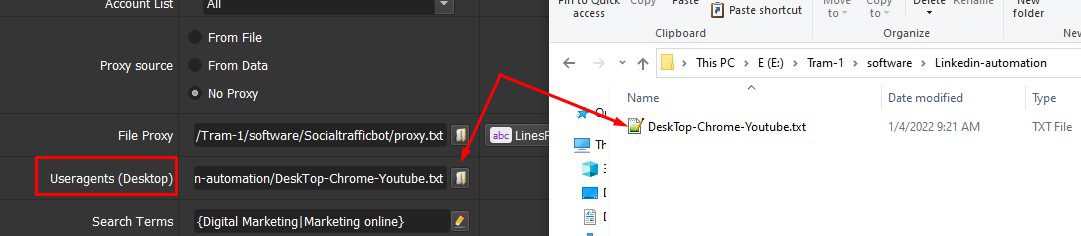
A.7. Folder Cookies và Folder Data
Tạo một thư mục tên Cookies và dẫn thư mục này vào mục Folder Cookies phần mềm. Mục đích của thư mục cookies này là lưu trữ những cookies của các tài khoản LinkedIn, để lần sau bạn sử dụng lại các tài khoản đó, thì sẽ không cần đăng nhập lại.
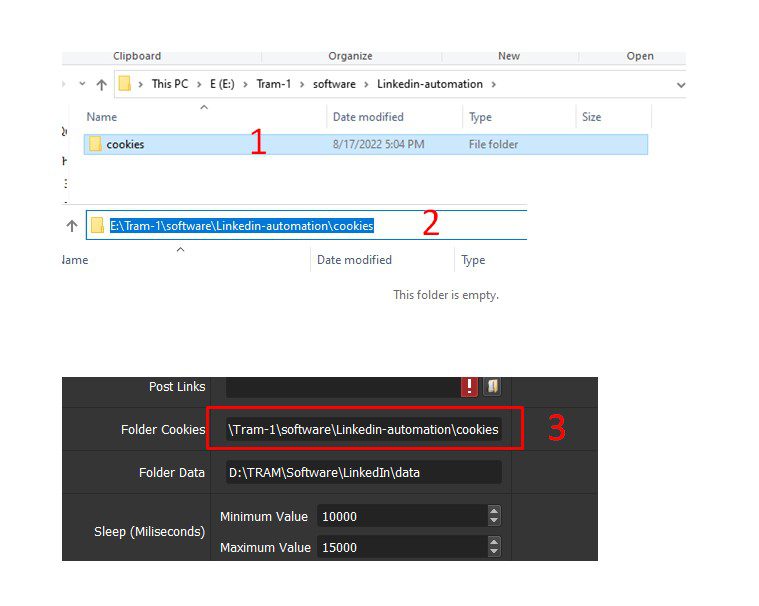
Tương tự như vậy, thì bạn cũng tạo một thư mục tên Data và dẫn thư mục này vào trong mục Folder Data trong phần mềm. Mục đích của thư mục này là lưu trữ những kết quả mà phần mềm đã chạy được. Ví dụ, bạn chạy chức năng thu thập người dùng thì kết quả sẽ thu thập được sẽ nằm trong thư mục này.
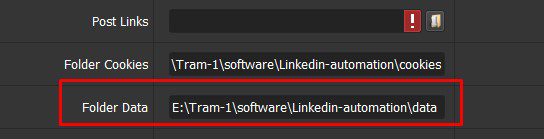
A.8. Sleep
Đây là thời gian nghỉ giữa các hành động, đơn vị là mili giây. Ví dụ, bạn muốn thời gian nghỉ giữa các hành động là 5-7 giây, thì bạn cài đặt là 5000-7000 ở mục Sleep này.
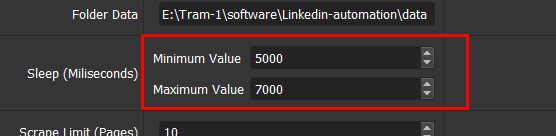
B. HƯỚNG DẪN CÀI ĐẶT TỪNG CHỨC NĂNG TRONG PHẦN MỀM LINKEDIN AUTOMATION
Trước khi thực hiện bất kỳ chức năng nào, thì tài khoản LinkedIn phải đăng nhập vào phần mềm trước. Bạn có thể chọn một trong các chức năng của phần mềm mà bạn muốn chạy (xem hướng dẫn cài đặt cách chạy từng chức năng ở dưới), sau đó nhấn “OK”.
Mở các trình duyệt (Browser) sau khi chạy.
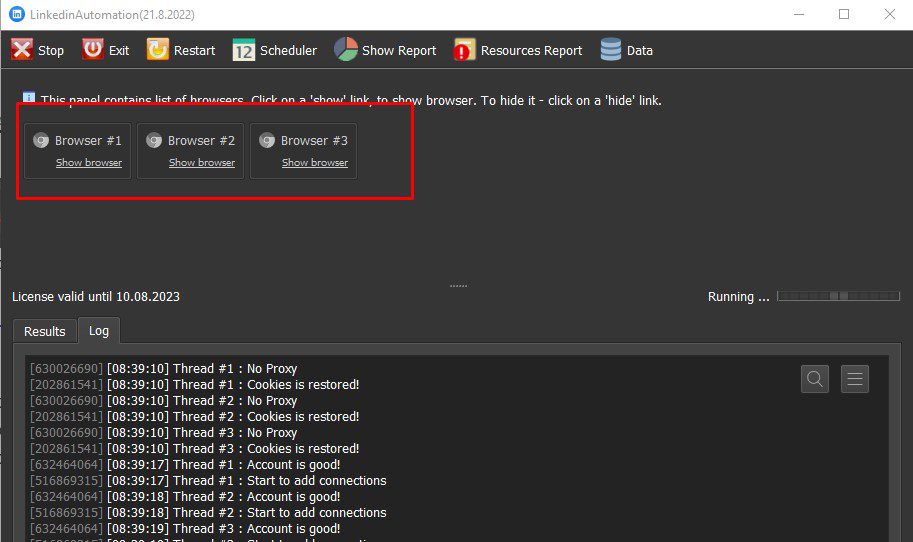
Sau khi chạy, thì sẽ có hai trường hợp xảy ra:
Trường hợp 1: Tài khoản không yêu cầu nhập mã code
Trong trường hợp này, phần mềm sẽ tự động nhập tên đăng nhập và mật khẩu của tài khoản LinkedIn. Sau đó thực hiện chức năng bạn muốn chạy.
Trường hợp 2: Tài khoản yêu cầu nhập mã code (Tài khoản bị check point)
Đối với trường hợp này, sau khi phần mềm nhập tên đăng nhập và mật khẩu thì sẽ bị yêu cầu nhập mã code (như hình dưới).
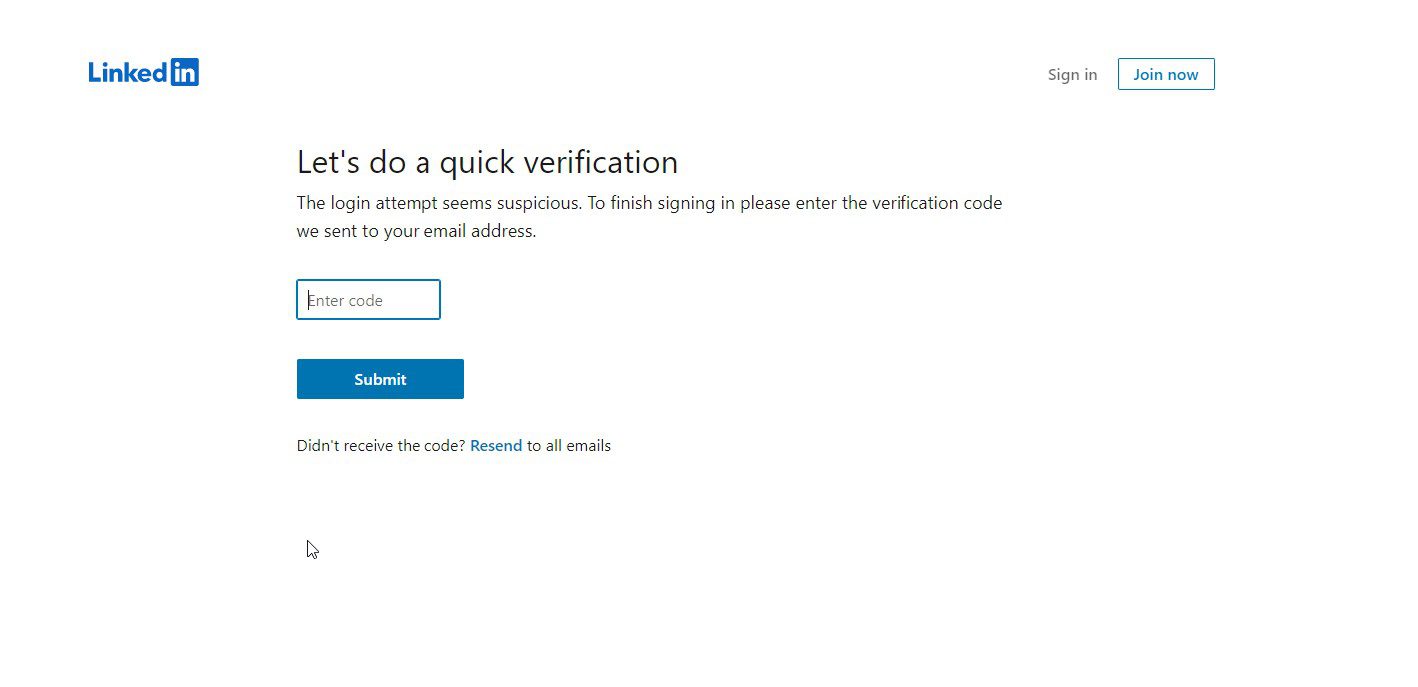
Bạn cần vào địa chỉ Email hoặc số điện thoại mà bạn đã đăng ký tài khoản LinkedIn để lấy mã code.
Sau đó đợt vài giây, phần mềm cho phép điều khiển bằng tay để nhập mã code (trình duyệt hiển thị như hình dưới).
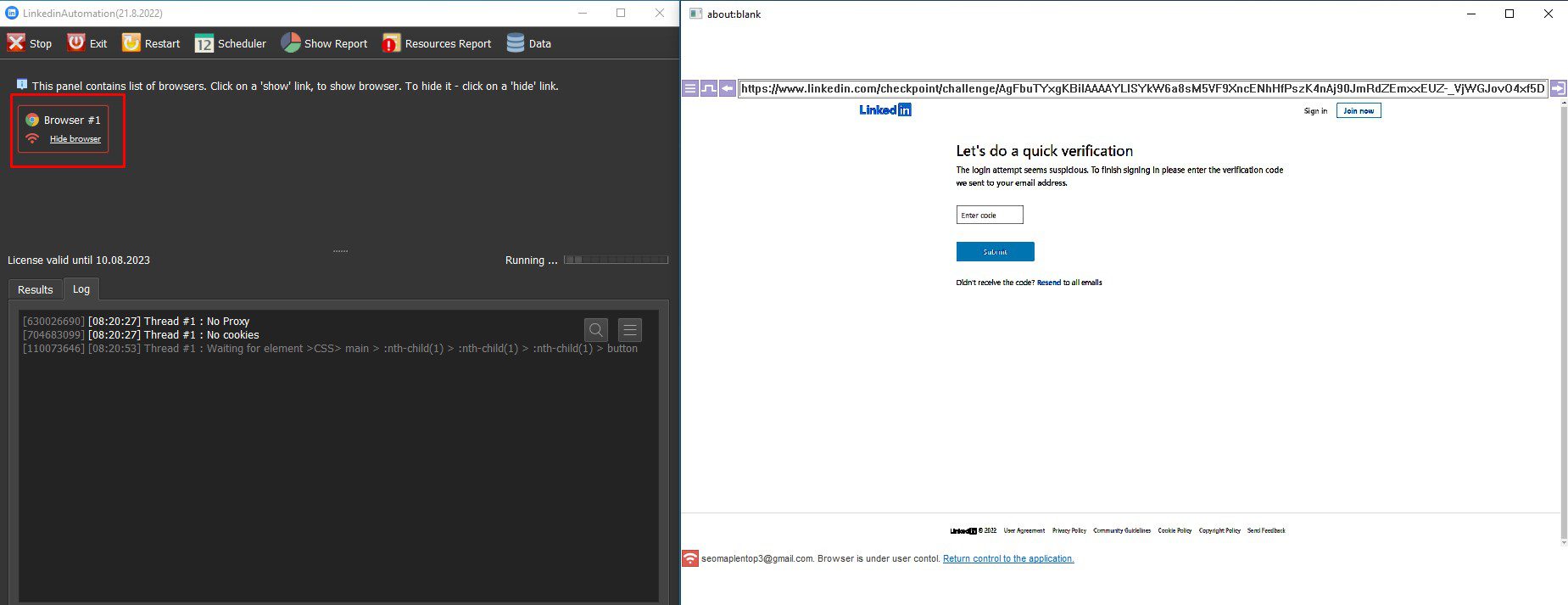
Nhập code ==> nhấn submit ==> nhấn X hoặc nhấn Return control to the application để tắt trình duyệt.
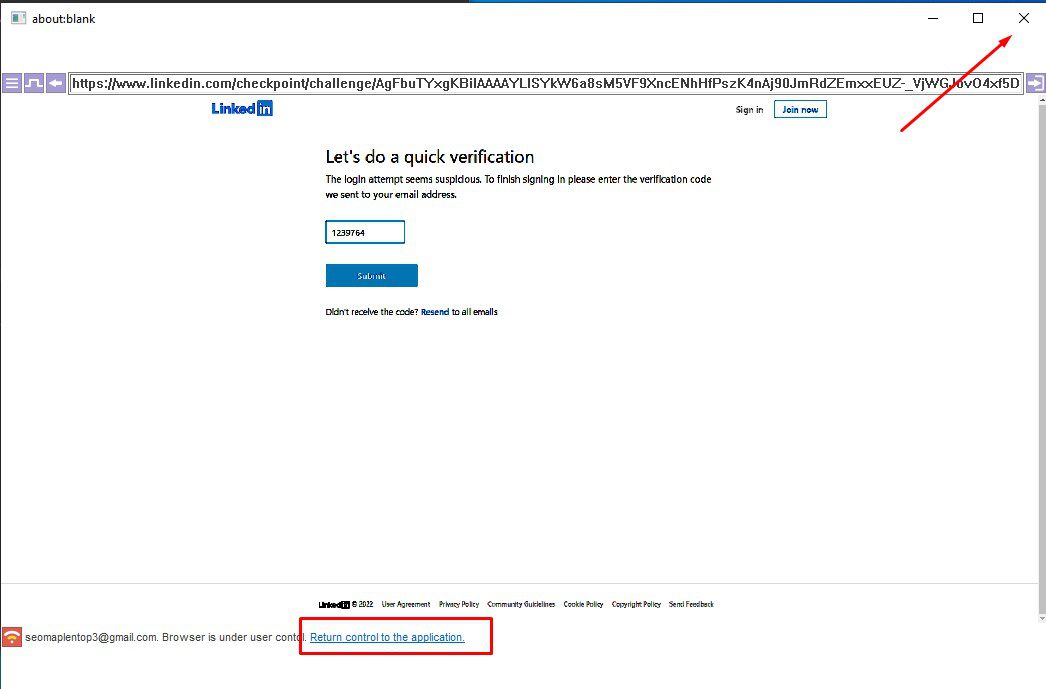
Nhấn Stop (góc trên trên trái phần mềm) ==> OK ==> Restart để khởi động lại phần mềm.
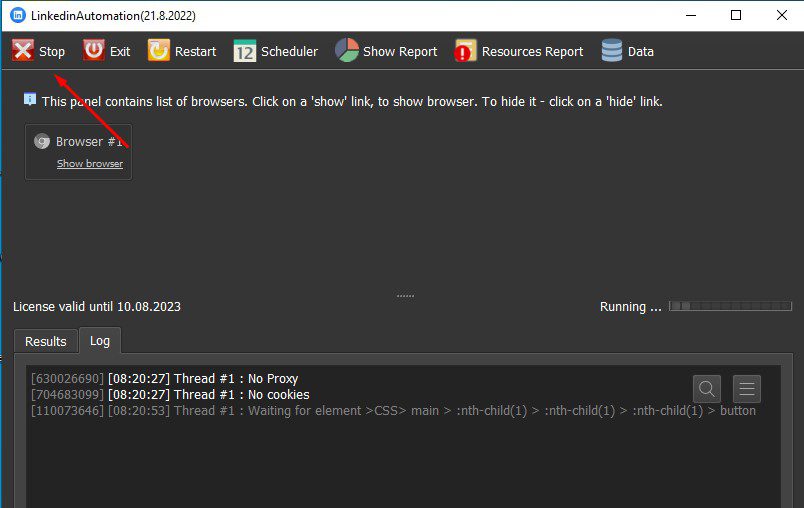
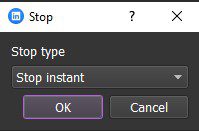
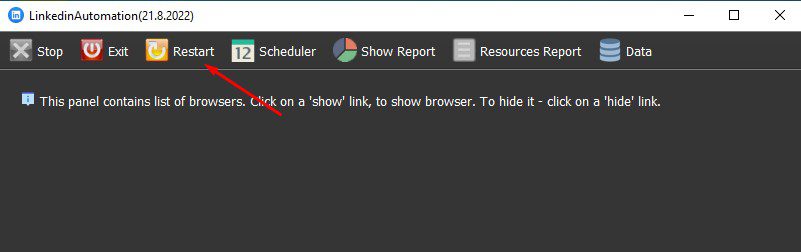
Cuối cùng, nhấn “OK” để chạy lại lần nữa, lần này phần mềm sẽ thực hiện chức năng mà bạn muốn chạy
B.1. Check Accounts
Chức năng này nhằm để kiểm tra đăng nhập của các tài khoản LinkedIn trong phần mềm.
Chọn Check Accounts ở mục Action.
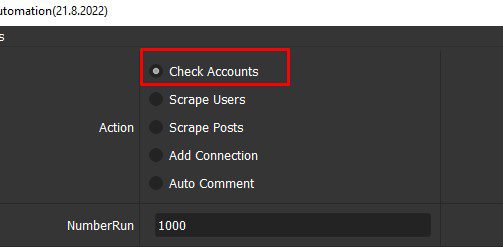
Tiếp theo, chọn nhóm tài khoản LinkedIn cần kiểm tra ở mục Account List (tham khảo ở mục A.4. Account List phía trên).
Sau đó nhấn “OK” để chạy.
Trạng thái của tài khoản LinkedIn sau khi kiểm tra được sẽ nằm trong cột Status của bảng quản lý tài khoản (nhấn vào Data góc trái phần mềm để mở bảng quản lý tài khoản).
- Good: Tài khoản tốt;
- Bad: Tài khoản xấu;
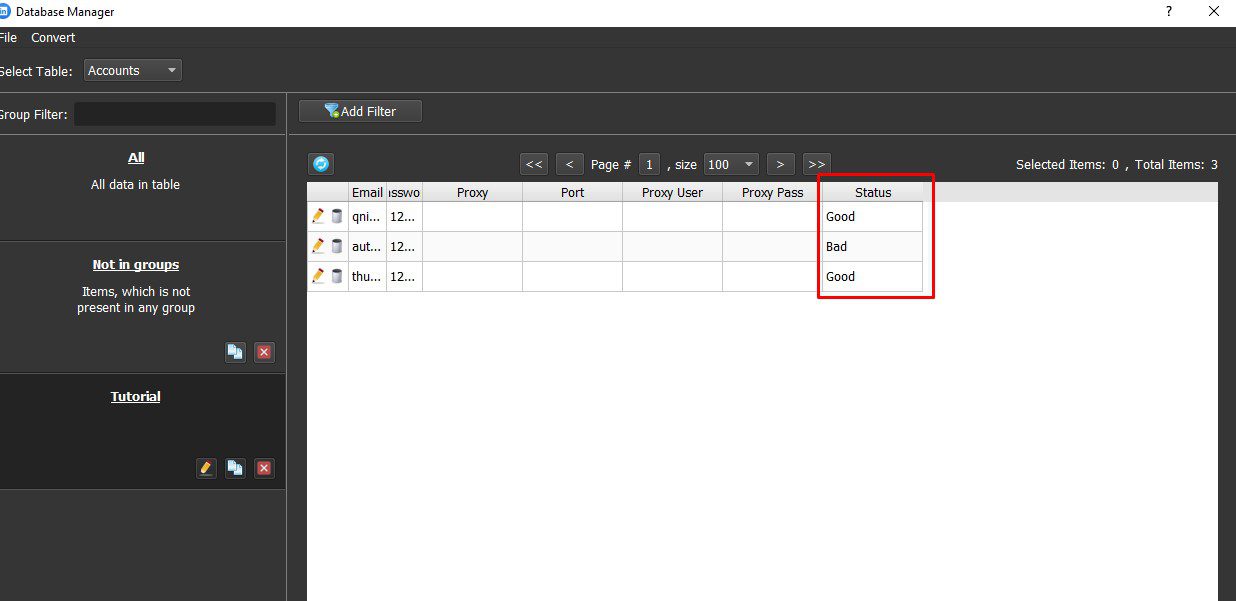
B.2. Scrape Users
Để thu thập các người dùng theo từ khóa trên LinkedIn thì bạn sẽ chọn Scrape Users ở mục Action.
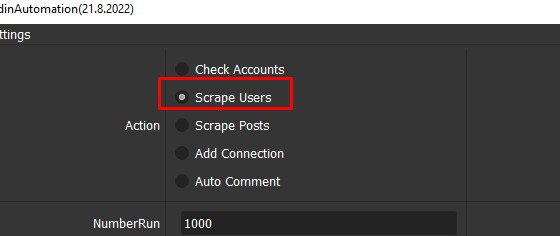
Tiếp theo, nhấn vào ![]() ở mục Search Terms để nhập từ khóa.
ở mục Search Terms để nhập từ khóa.
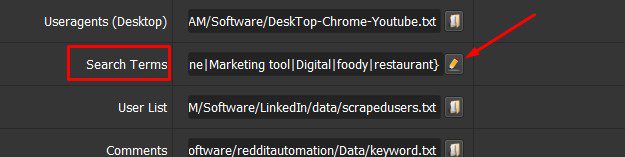
Bạn có thể nhập từ khóa như hình dưới hoặc nhập theo dạng Spintax.
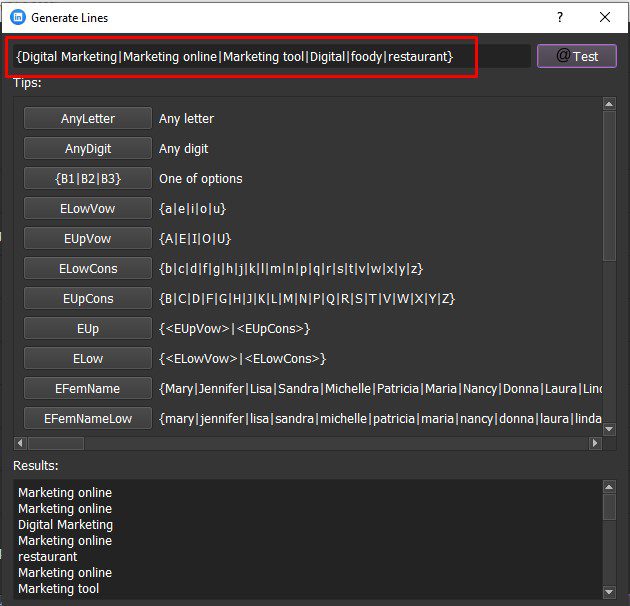
Bạn cần cài đặt mục Scrape Limit (Pages), đây là mục độ sâu để thu thập người dùng. Ví dụ bạn cài đặt ở mục Scrape Limit là 10 và bạn muốn thu thập người dùng với từ khóa là Marketing, thì phần mềm sẽ tìm kiếm và thu thập người dùng từ trang 1 đến trang 10.
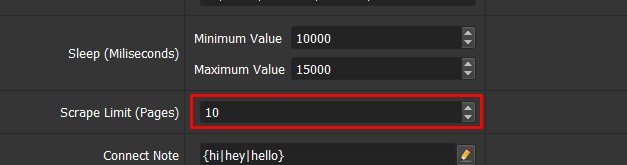
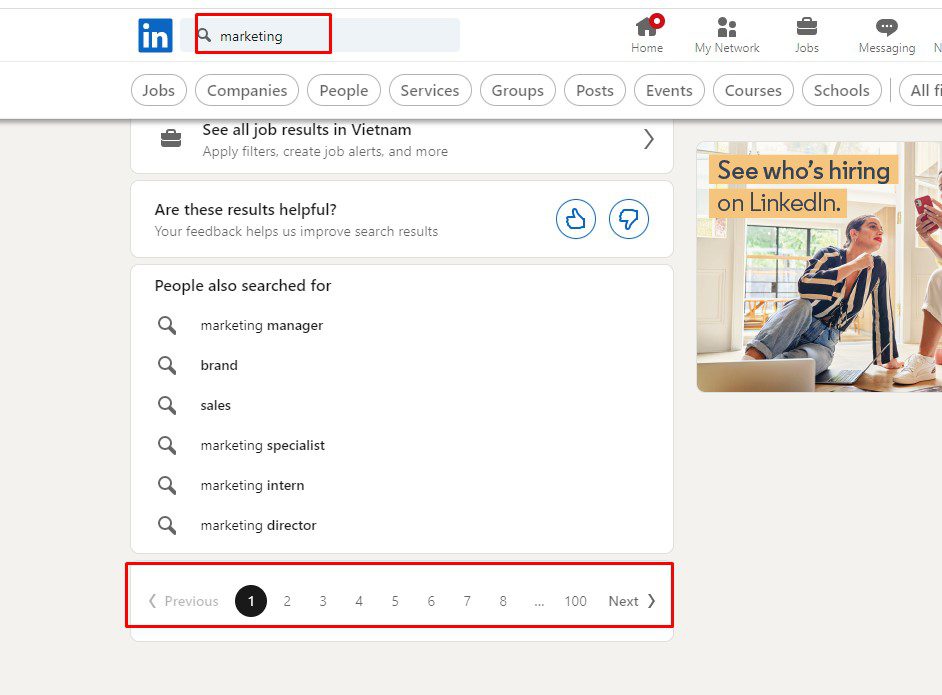
Nhấn “OK” để chạy.
Kết quả thu thập được sẽ nằm trong thư mục Data (là thư mục mà bạn đã dẫn vào phần mềm mục Folder Data, tham khảo ở mục A.7 phía trên). Phần mềm sẽ tự động tạo cho bạn một file tên là scrapedusers.txt, đây là file kết quả các người dùng đã thu thập được.
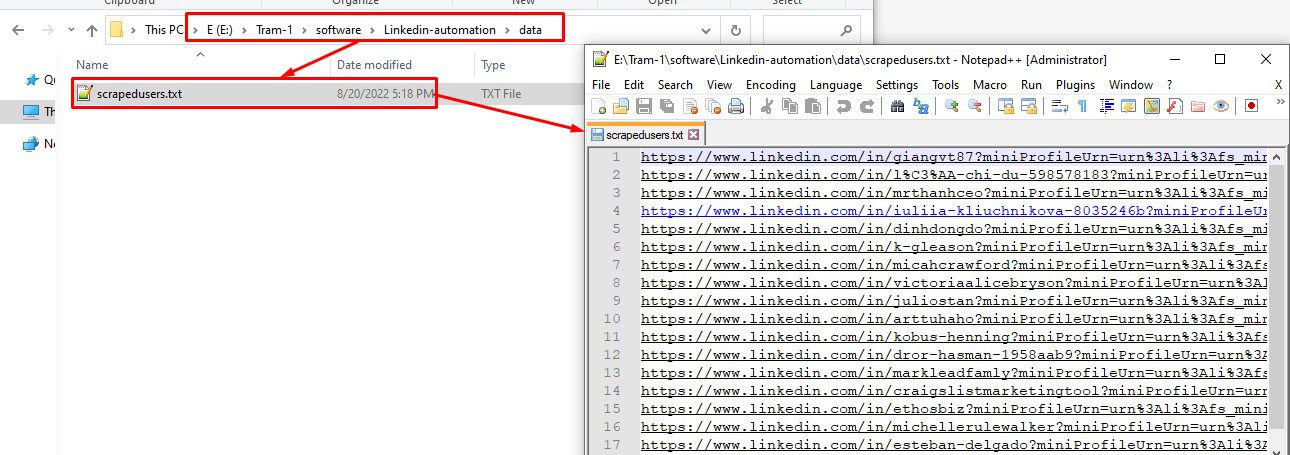
B.3. Scrape Posts
Scrape Posts là chức năng thu thập link bài đăng theo từ khóa trong LinkedIn. Đầu tiên, chọn Scrape Posts ở mục Action.
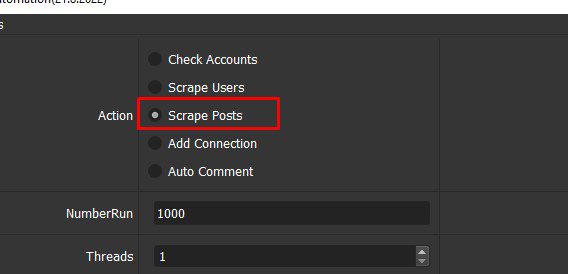
Tương tự như Scrape Users, bạn cũng nhập từ khóa vào mục Search Term (tham khảo ở mục B.2. Scrape User).
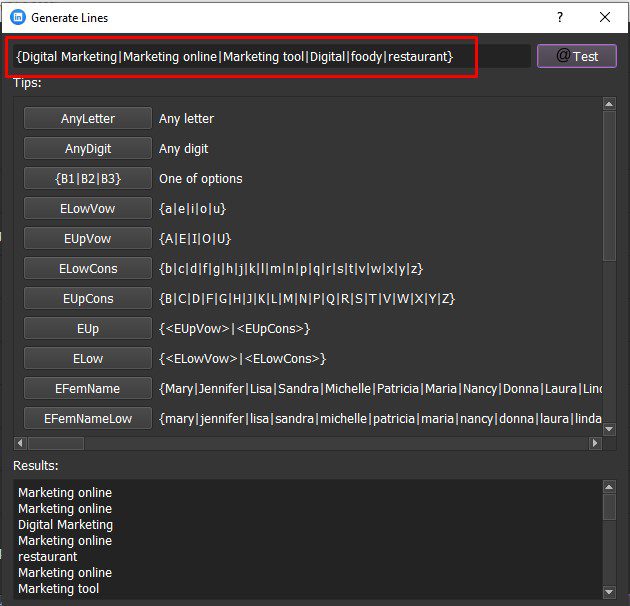
Bạn cũng cần cài đặt số trang mà bạn muốn phần mềm thu thập bài đăng ở mục Scrape Limit (Pages) (tham khảo ở mục B.2 Scrape User ở trên).
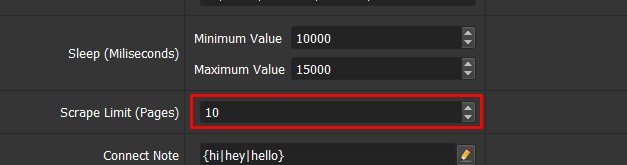
Tiếp theo là nhấn “OK” để chạy.
Kết quả là file scrapedlink.txt nằm trong thư mục Data (là thư mục mà bạn đã dẫn vào phần mềm mục Folder Data, tham khảo ở mục A.7 phía trên).
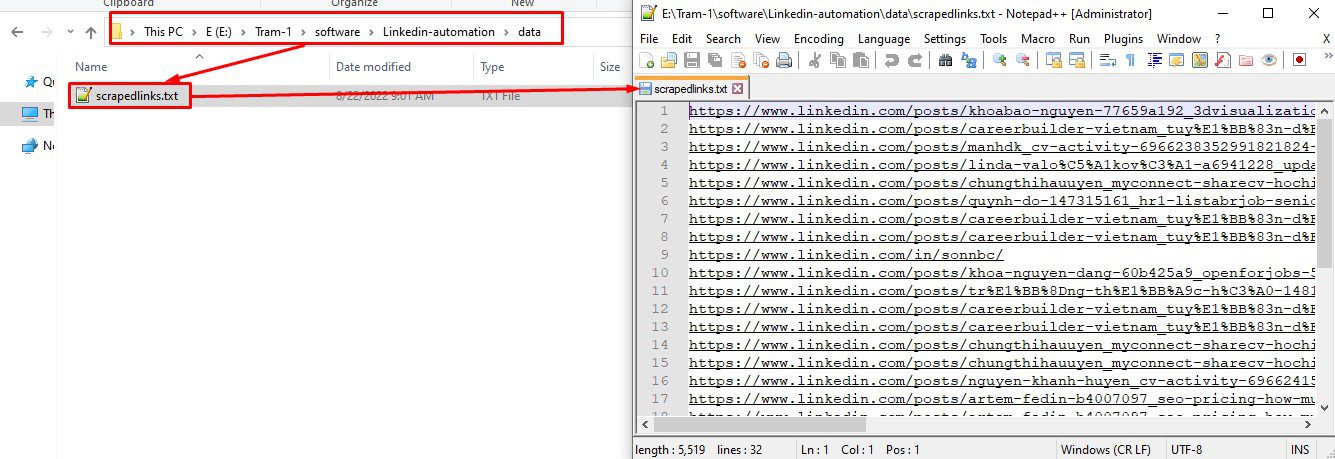
B.4. Add Connection
Đây là chức năng add connect người dùng trên LinkedIn. Để chạy thì nhấn Add Connection ở mục Action.
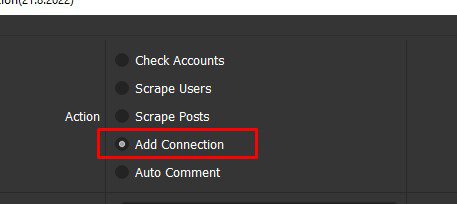
Tiếp theo, tạo một file txt để lưu danh sách người dùng mà bạn muốn connect (bạn có thể chạy chức năng Scrape User để thu thập link người dùng).
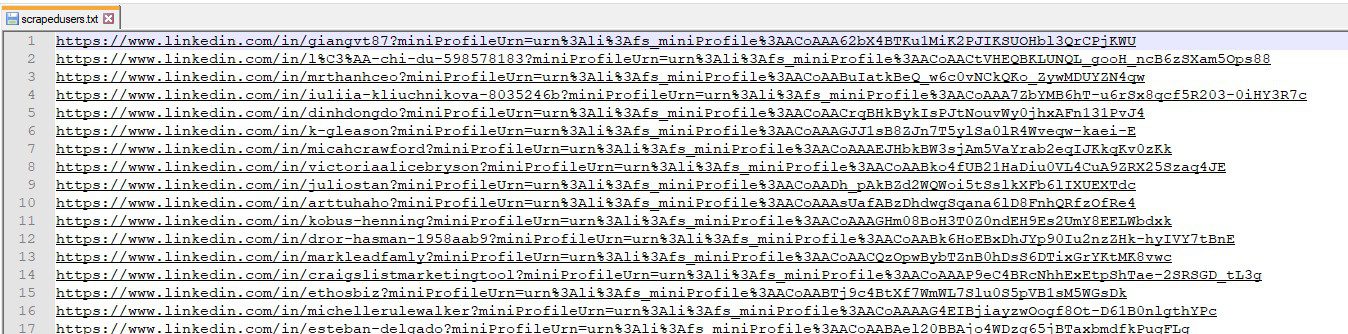
Sau đó nhấn vào ở mục User List ==> dẫn tới file danh sách người dùng vừa tạo ==> nhấn “OK” để chạy.
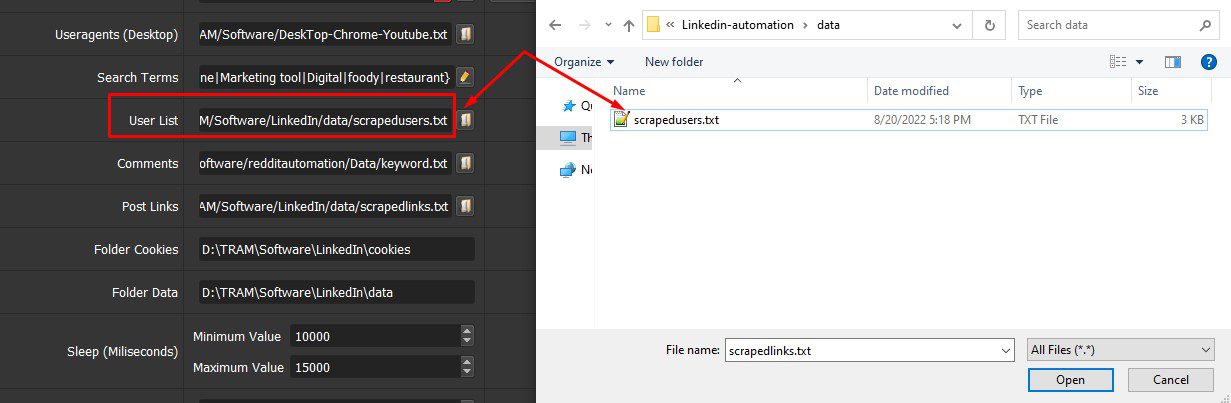
Khi vào tới trang của người dùng, thì phần mềm sẽ nhấn Connect ==> Add a note, do đó, bạn cần cài đặt nội dung để phần mềm chạy. Ở mục Connect Note, nhấn ![]() ==> nhập nội dung mà bạn muốn phần mềm gửi cho người dùng sau khi nhấn Connect như hình dưới (nên nhập dưới dạng Spintax).
==> nhập nội dung mà bạn muốn phần mềm gửi cho người dùng sau khi nhấn Connect như hình dưới (nên nhập dưới dạng Spintax).
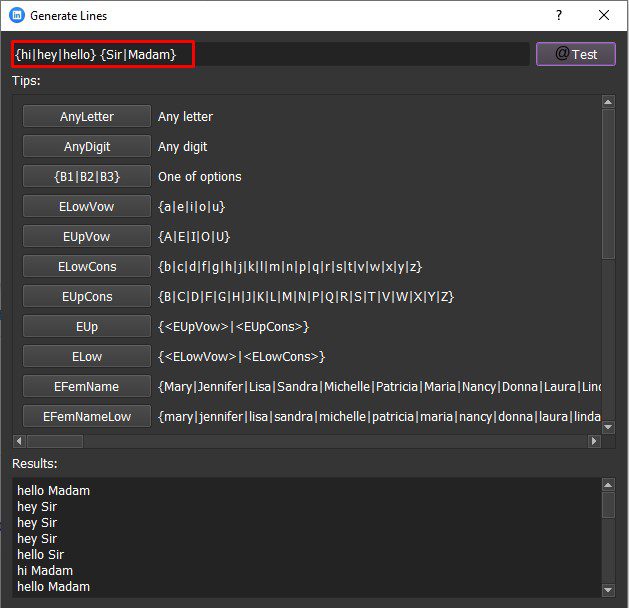
Sau đó nhấn “OK” để chạy.
B.5. Auto Comment
Đầu tiên, bạn chọn Auto Comment ở mục Action.
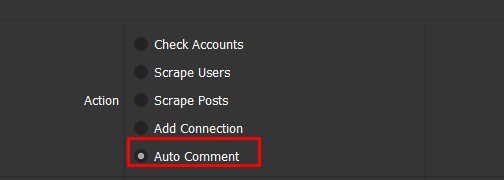
Tạo một file txt để lưu các link bài đăng mà bạn muốn comment, vào ở mục Post Link.
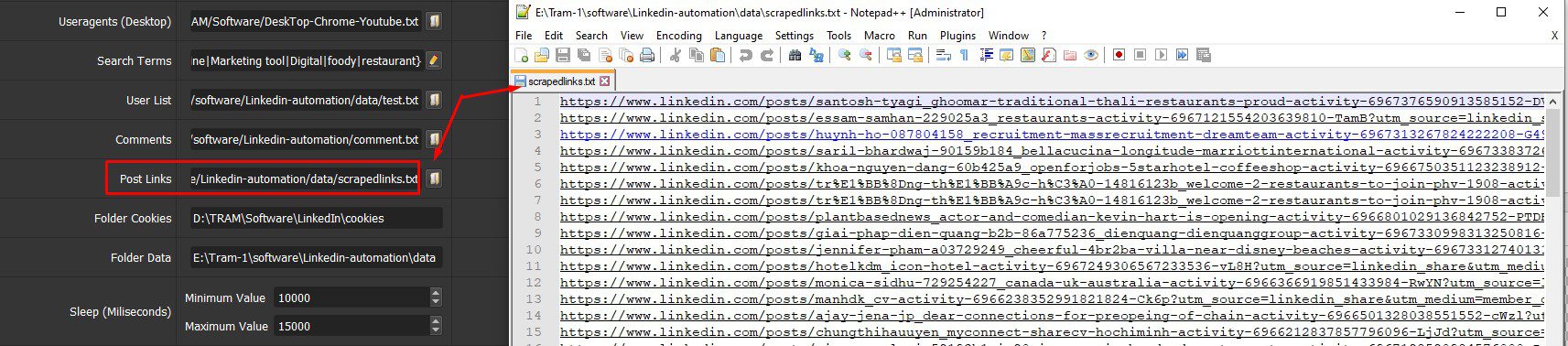
Tiếp theo, bạn tạo một file txt để soạn nội dung mà bạn muốn comnent, nhấn vào ở mục Comment.
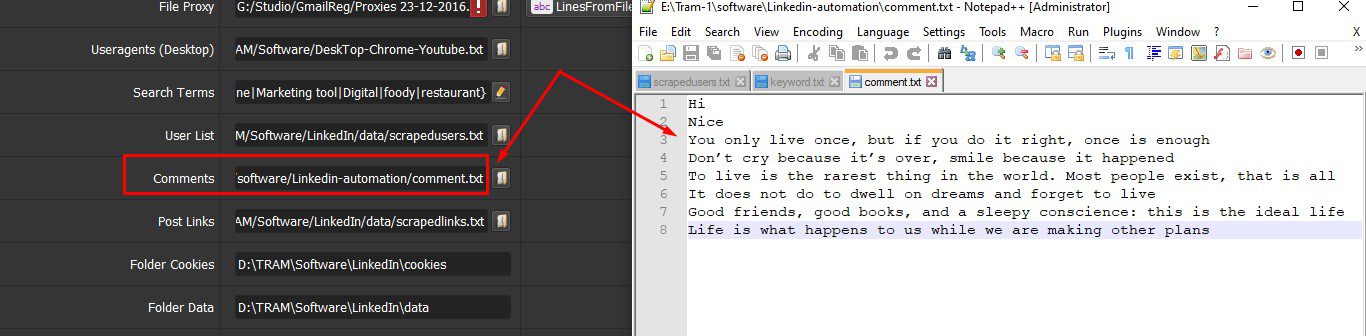
Lưu ý: Mỗi dòng sẽ là một nội dung.
Sau đó là nhấn OK để chạy.
Cảm ơn bạn đã theo dõi, hy vọng bài viết sẽ mang lại nhiều hữu ích cho bạn!
Mọi chi tiết xin liên hệ: Qnisoft.vn


